- ·��������B�Ӄ��_(t��i)��X�D��Ԕ��(x��)�D��ʹ�ý̳�
- �o(w��)��(xi��n)·�������^/���/WDS/���؈5�N�o(w��)��(xi��n)
- Word��朽��O(sh��)���c�h����汾�D��Ԕ��(x��)�D��ʹ
- �D��Ԕ��(x��)�f(shu��)��ʹ��Windows7 32λϵ�y(t��ng)
- �D��Ԕ��(x��)�f(shu��)�����ѻ��@Windows7������ϵ
- �D��Ԕ��(x��)�f(shu��)����Windows7������ϵ�y(t��ng)�а�
- �D��Ԕ��(x��)�f(shu��)��Windows7ģʽ���M(j��n)��BIO
- �D��Ԕ��(x��)�f(shu��)��Windows7������ϵ�y(t��ng)���O(sh��)��
- �D��Ԕ��(x��)�f(shu��)����X��˾W(w��ng)indows7ϵ�y(t��ng)�P(gu��n)�]
- ��Ź��w؈�cTP-LINK�o(w��)��(xi��n)·�����B���O(sh��)��
- ���Q�C(j��)������?f��)�Y(ji��)��(g��u)�ӟo(w��)��(xi��n)·���������P(gu��n)����(xi��n)�c�O(sh��)
- ���·�(w��n)��w7���bϵ�y(t��ng)(���bϵ�y(t��ng))64λ�D��Ԕ
���]ϵ�y(t��ng)���d���(l��i)�� ����Windows10ϵ�y(t��ng)���d ����Windows7ϵ�y(t��ng)���d xpϵ�y(t��ng)���d ��X��˾W(w��ng)indows7 64λ�b�C(j��)�f(w��n)�ܰ����d
EasyBCD Windowsϵ�y(t��ng)�cUbuntu Linux�pϵ�y(t��ng)�O(sh��)��
�l(f��)���r(sh��)�g:2025-04-28 ����(l��i)Դ:xp���dվ �g�[:
| Windowsϵ�y(t��ng)������(gu��)ܛ��˾�ԈD���Ñ�(h��)�������A(ch��)�аl(f��)�IJ���ϵ�y(t��ng)����Ҫ�\(y��n)����Ӌ(j��)��C(j��)�������֙C(j��)���O(sh��)�䡣��WindowsXP��windows7��windows8��windows10��windows11��ϵ�У���ȫ��(y��ng)����V���IJ���ϵ�y(t��ng)֮һ�� ��(d��o)�x��(���ʹ��EasyBCD��(sh��)�F(xi��n)Windowsϵ�y(t��ng)��win7/win10����Ubuntu Linux�pϵ�y(t��ng)�D��̳�)���P(gu��n)Win10�̷̳����� windows��Ubuntu Linuxϵ�y(t��ng)��2��(g��)��ȫ��ͬ�IJ���ϵ�y(t��ng)�� windowsϵ�y(t��ng)��ͨ������ؾͲ����Ҷ��f(shu��)�ˣ�����Ubuntu Linux�IJ�������Ҳ�Dz��ݺ�ҕ�ģ����Ժܶ��Ñ�(h��)����ʹ��windowsϵ�y(t��ng)�������һ��Ubuntu Linux��������?y��n)�?j��ng)��(j��)���߲���ʹ��2�_(t��i)��X����Lԇ���b windows��Ubuntu Linux���pϵ�y(t��ng)������С����λ��ҽ�Bwindows��Ubuntu Linux�pϵ�y(t��ng)�Ľ̳̣�С���H�y(c��)���b�ɹ� Windows 10��Ubuntu Kylin 15.04�pϵ�y(t��ng)����(d��o)�ɹ��D��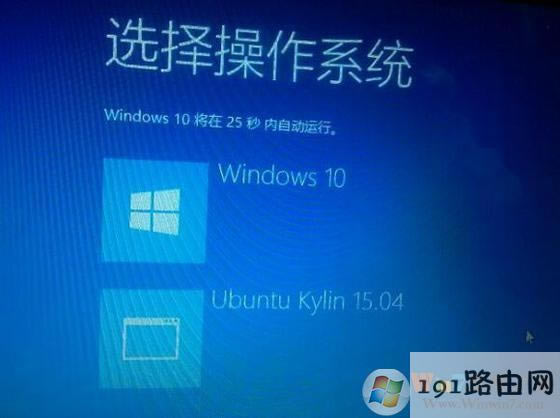 �������bWindows 10��Ubuntu Kylin 15.04ϵ�y(t��ng)�ѽ�(j��ng)�y(c��)ԇ�ɹ���������а��bWindows 7����Windows 8/8.1��Linux�Ľ�(j��ng)�v�t����ԭ��(l��i)�ķ����������ˡ� һ�����b�h(hu��n)�� Windows 10ϵ�y(t��ng) �������b ubuntu ������Ҫ��(zh��n)�����¹����Լ����b���� 1��ubuntu ϵ�y(t��ng)���b�� �ٶ�������(y��u)����U(xi��n)buntu Kylin 15.04���d2�����ܛ�������]ܛ��ͨ����(hu��)��ʾע��(c��)���x���^�m(x��)ʹ�� ���d��ַ��http://pan.baidu.com/s/1qW783TE 3��һ��(g��)���� 2G �� U �P(p��n) 4��EasyBCD ܛ������ܛ����ͬ��(l��i)����ϵ�y(t��ng)����(d��o)���� ���d��ַ��http://dl.pconline.com.cn/download/90611.html������(zh��n)�䰲�b ���Eһ���� WIN10ϵ�y(t��ng)��(chu��ng)���հ״űP(p��n)�օ^(q��) 1���ص����棬���(bi��o)���I�c(di��n)���ҵ���X���x����ԣ��Y(ji��)������ 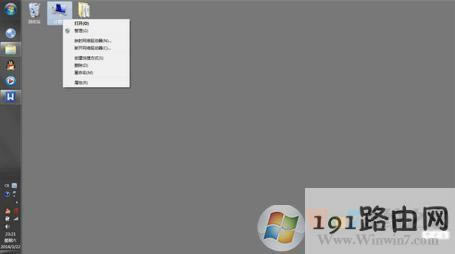 windows��Ubuntu Linux�pϵ�y(t��ng)�Dһ 2���M(j��n)��Ȼ���x��űP(p��n)�������Y(ji��)�����£�  windows��Ubuntu Linux�pϵ�y(t��ng)�D�� 3���x�����J(r��n)��ʣ��űP(p��n)���g���ĴűP(p��n)������ D �P(p��n)�����I�c(di��n)���űP(p��n)���x�s�����Y(ji��)���� �£� 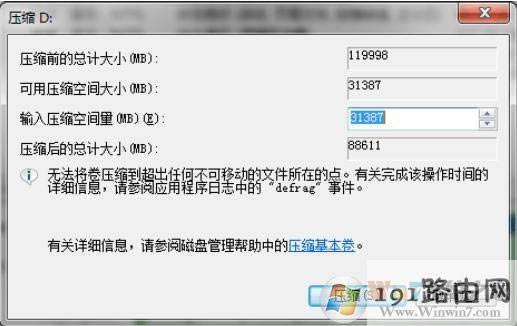 windows��Ubuntu Linux�pϵ�y(t��ng)�D�� 4��Ȼ����Ƿօ^(q��)�Ĵ�С�ˣ���(g��)�˽��h�ւ�(g��) 50G ��ȥ��ã�Ȼ��ȴ�����K�Y(ji��)�����£��� �s���(hu��)�l(f��)�F(xi��n)���һ�K δ�օ^(q��)�űP(p��n)���Gɫ�օ^(q��)��������x��ĉ��s��С�� 50G�� �t�Gɫ�ĵđ�(y��ng)ԓ�� 50G ���ÿ��g��  windows��Ubuntu Linux�pϵ�y(t��ng)�D�� ���ˣ��űP(p��n)�օ^(q��)���˽Y(ji��)�����F(xi��n)���M(j��n)�еڶ����� ���E������ܛ��ͨ�� UBUNTU ���R��(xi��)�� U �P(p��n) 1�����b�����_(k��i)ܛ��ͨ������ U �P(p��n)��������Â����� U �P(p��n)����?y��n)�֮����Ҫ��ʽ�?/p> 2���M(j��n)��ܛ��ͨ���M(j��n)�����²��� �x���ļ������Ҵ��_(k��i)�����d�� UBUNTU ���ڵ�Ŀ䛣��x�� unbuntu �R�ij��x��Ubuntu Kylin 15.04�R�ɣ����x����_(k��i)����D�� 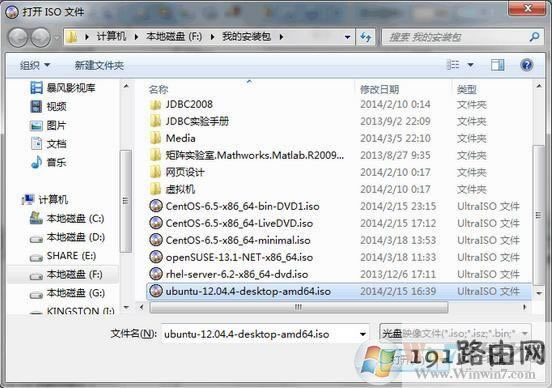 windows��Ubuntu Linux�pϵ�y(t��ng)�D�� 3����ܛ��ͨ����ˆΙ��x��(d��ng)���x��(xi��)��Ӳ�P(p��n)ӳ����D��ʾ 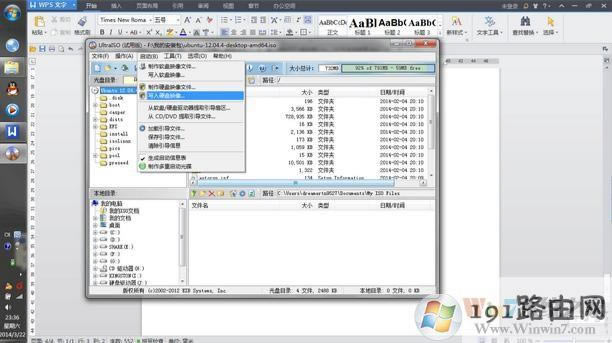 windows��Ubuntu Linux�pϵ�y(t��ng)�D�� ����(l��i)����Ҫ��ӛס���� �M(j��n)���Ժ�������£�  windows��Ubuntu Linux�pϵ�y(t��ng)�D�� 1�������Ӳ�P(p��n)�(q��)��(d��ng)���Ƿ�(du��)��(y��ng)������� U �P(p��n)������ǣ� ��һ��Ĭ�J(r��n)�� 2����ӳ���ļ��Ƿ�(du��)��(y��ng)��� ubuntu �R�� 3������������](m��i)���e(cu��)�`���x���ʽ����֮��͕�(hu��)��ʽ����� U �P(p��n) 4���� U �P(p��n)��ʽ���ꮅ֮���x��(xi��)�룬֮����������ȴ��ˣ��ȴ���(xi��)���ꮅ 5�����E���ꮅ�� ���E����U �P(p��n)���bϵ�y(t��ng) ��(xi��)��ǰ�棬��?y��n)邀(g��)�S(ch��ng)�̵�Ӌ(j��)��C(j��) BOOT ����(d��ng)�Ŀ���I����ͬ������ ��(g��)���X(ju��)��Ҫ����o(w��)���M(j��n)�����(l��i)�� BOOT ���棬߀�����аٶ���� �M(j��n)�� BOOT ���棬����(li��n)��Pӛ��������Ĭ�J(r��n)����I�� F12�� �� 6 ���dz��P(gu��n)�I������㲻�����bϵ�y(t��ng)����һ��ҪС�� 1���؆�ϵ�y(t��ng)�����_(k��i)�C(j��)���_(k��i)ʼ�� F12��֮�������(hu��)�����½��棬�֙C(j��) ���������������x�� USB HDD����܇(ch��)�_�J(r��n)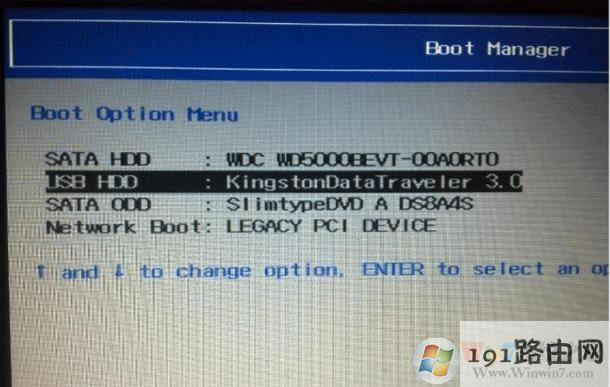 windows��Ubuntu Linux�pϵ�y(t��ng)�D�� 2��֮����M(j��n)�� unbuntu �İ��b������ 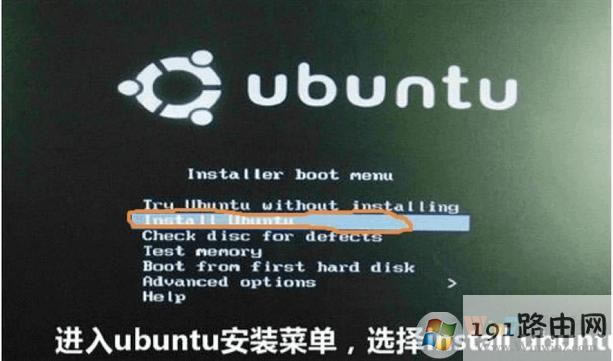 windows��Ubuntu Linux�pϵ�y(t��ng)�D�� 3�����S�](m��i)���@��(g��)���棬��������Ľ�����һ���е� 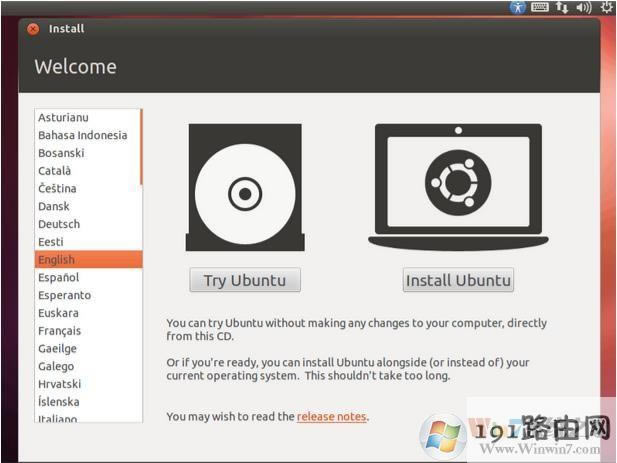 windows��Ubuntu Linux�pϵ�y(t��ng)�Dʮ 4��Ȼ�����x����߅�ģ���������(hu��)�������x����D 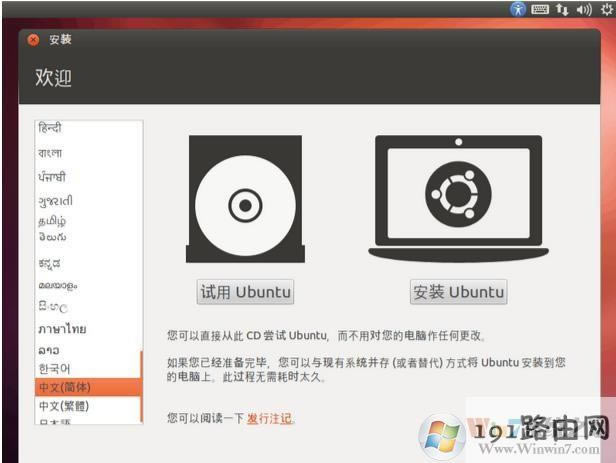 windows��Ubuntu Linux�pϵ�y(t��ng)�Dʮһ 5�����b unbuntu 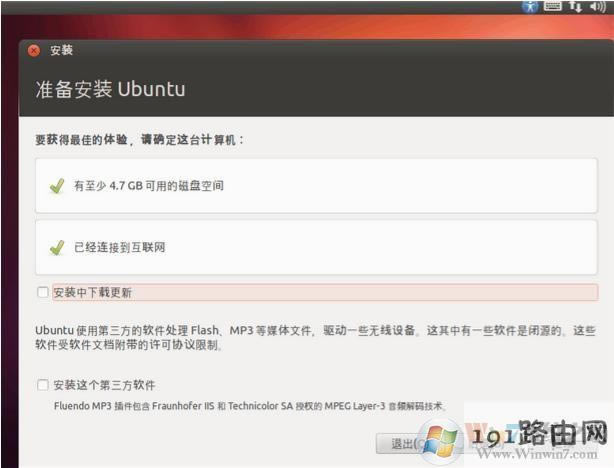 windows��Ubuntu Linux�pϵ�y(t��ng)�Dʮ�� 6���x���^�m(x��)��ע�⣬����(l��i)�@һ���dz���Ҫ��һ��С�ģ� �õ�������ҕ���棬��D 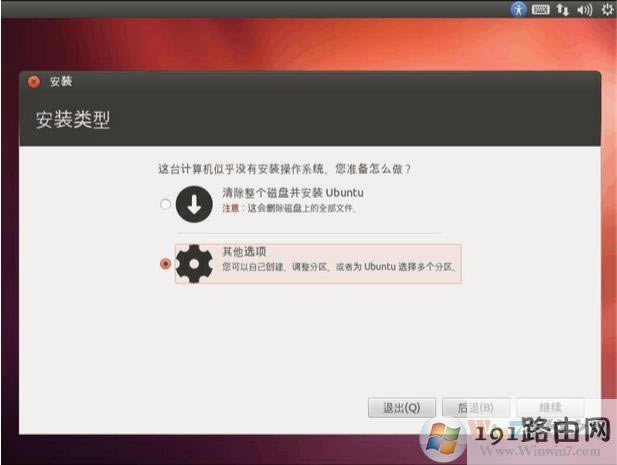 windows��Ubuntu Linux�pϵ�y(t��ng)�Dʮ�� �@һ�����P(gu��n)�I��һ��Ҫ�x�������x�(xi��ng)����ӛ��Ȼ���M(j��n)�����½���  windows��Ubuntu Linux�pϵ�y(t��ng)�Dʮ�� ����?j��ng)]�У������(hu��)��һ��(g��)���e�օ^(q��)��Ҳ�����҂�֮ǰ����(chu��ng)�����ǂ�(g��)�օ^(q��) ���@��҂�Մ?w��)��P(gu��n)�� LINUX �ķօ^(q��)�� a.���� Linux �օ^(q��)�m�� WINDOWS �օ^(q��)�Dz�һ�ӵģ� Linux ������ ����ʽ����օ^(q��)b.���Էօ^(q��)���ִűP(p��n)��Сһ�ӣ� ���@���҂�(g��)�˽��h������ ���ֵĿձP(p��n)�օ^(q��)�� 60G���t�҂����Ԍ���֞� : 1)��/:�@�� linux Ҳ���� ubuntu �ĸ�Ŀ䛾�һ��(g��)��б�ܱ�ʾ�� �҂�����֞� 25G���ļ���ʽ�� ext4 2���� /home:�@�� ubuntu ��Ŀ��µ�һ��(g��)�ļ��A�� �@��(g��)Ҳ�����f(shu��) ���҂��Ă�(g��)��Ŀ䛣����Ԟ����҂��Լ���Ŀ䛴�һ�c(di��n)���҂��� �Ԍ���֞� 30G ���� 20G���ļ���ʽ�� ext4 3����swap:�@��(g��)�� Linux Ҳ���� ubuntu �Ľ��Q�^(q��)Ŀ䛣��@��(g��)һ ��Ĵ�С���(n��i)��� 2 �����ң� ��Ҫ���Á�(l��i)����X��(n��i)�治�����r �£�ϵ�y(t��ng)��(hu��)�{(di��o)���@Ƭ�^(q��)��(l��i)�\(y��n)�г����҂����Ԍ���֞� 4G�� �@��(g��)�](m��i)�����x���ļ���ʽ 4����/boot���@��(g��)���nj�(sh��)�F(xi��n)���pϵ�y(t��ng)��ԭ���ˣ��@��(g��)�����Æ���(d��ng) ubuntu ��Ŀ䛣������(hu��)��ϵ�y(t��ng)������(d��o)���@��(g��)�ļ��䌍(sh��)ֻ�Ў�ʮ �ף������҂����h���䄝�֞� 200M �ļ���ʽ�� ext4���@��(g��)�օ^(q��) �ز����٣���t����㶮�ã� ���ˣ��@���ַօ^(q��)�v�V�ꮅ��������҂���(l��i)�M(j��n)���ڴ��Ѿõķ� �^(q��)�ɡ���(d��ng)Ȼ������Ԅ��ֵĸ�Ԕ��(x��)�����w���ֿ��ٶȡ� 7���օ^(q��) �x����e�օ^(q��)֮���c(di��n)�����ӣ���(hu��)�õ���D���棺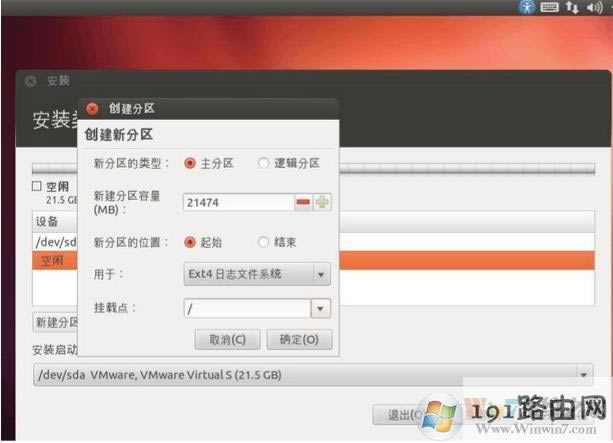 windows��Ubuntu Linux�pϵ�y(t��ng)�Dʮ�� A..���Ⱦ��DŽ�(chu��ng)����Ŀ䛣������ᵽ�^(gu��)����С 25G ���ң����� EXT4 �ļ�ϵ�y(t��ng)�����d�c(di��n)���� ���ˆΣ��x��/�ͺã�Ȼ��_�����^�m(x��)�x����e�օ^(q��)���e���e(cu��)�ˣ�Ȼ������ B.Ȼ����ǽ��Q�^(q��)�Ą�(chu��ng)�������E���ϣ��^(q��)�e�Ǵ�С�� 4G�������ǂ�(g��)�����ˆ��x �Q���g���� SWAP��Ȼ��_�� C./BOOT �Ą�(chu��ng)������С 200M���ļ�ϵ�y(t��ng)�� EXT4�����d�c(di��n)�x��/boot���c(di��n)���_�� D��/HOME �Ą�(chu��ng)������С 30G���ļ�ϵ�y(t��ng) 40G�����d�c(di��n)/HOME,�c(di��n)���_�� ���˷օ^(q��)��� ����(l��i)���@һ������Ҫ����ӛ���P(gu��n)ϵ�� ubuntu ���_(k��i)�C(j��)����(d��ng)�� ��Ȼ���@��(g��)�����ϣ��x���b����(d��ng)�����ˆΣ��҂��������DŽ�(chu��ng)����/boot ���ļ� �ᣬ�F(xi��n)���㿴���@��(g��)�^(q��)ǰ��ľ�̖(h��o)�Ƕ��٣��ҵ��������@��(g��) /dev/sda1,��ͬ�ęC(j��) �������@��(g��)�����(hu��)�в�ͬ�ľ�̖(h��o)��Ҳ���� sda1 Ȼ���ڰ��b����(d��ng)�������ˆ����ҵ� sda1���x��������ӛһ����/boot �ľ�̖(h��o) ���D 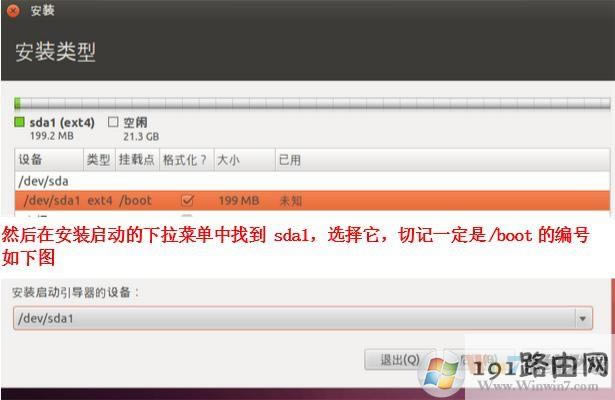 ����(l��i)���x���_(k��i)ʼ���b�ˣ� 8���x���^�m(x��)���M(j��n)����һ�����������O(sh��)�õ^(q��)�飺chongqing��������Ҫ�O(sh��)�ã�����һ���� �����x���Z(y��)��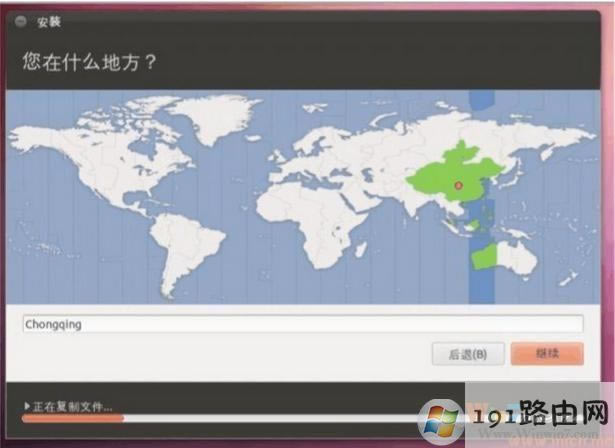 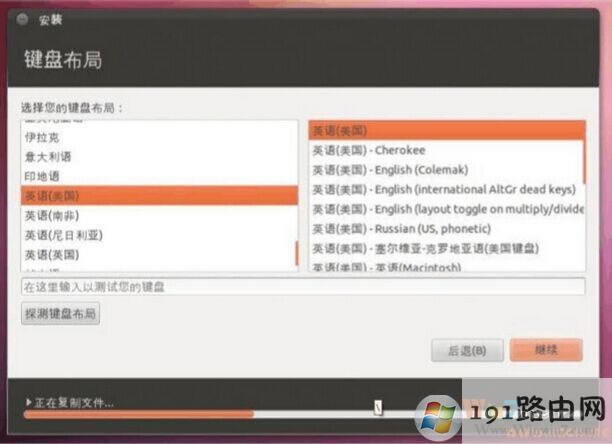 10���@���O(sh��)��ϵ�y(t��ng)�Ñ�(h��)���Լ��O(sh��)��ݔ��Ϳ����� 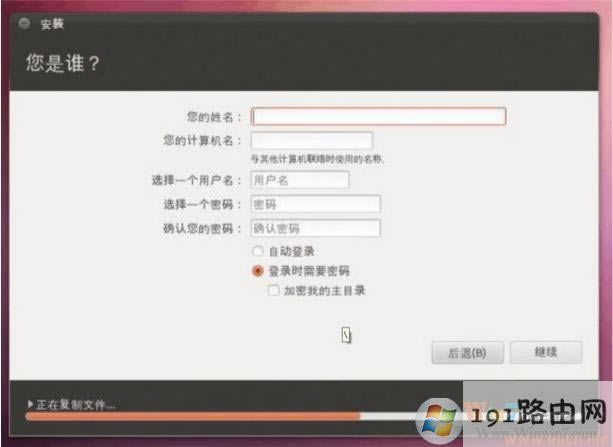 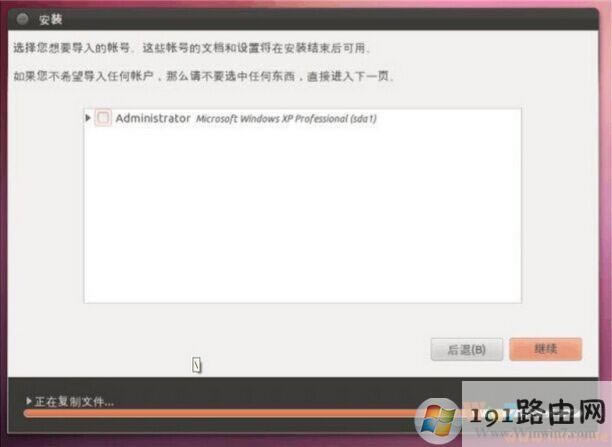 12�� ϵ�y(t��ng)�_(k��i)ʼ���b�����Ժȱ��裬�Ȱ��b�ꮅ�Ϳ����ˣ��@�(y��ng)ԓ�ǚgӭʹ��Ubuntu Kylin 15.04��  ���E�ģ��� EasyBCD ����(d��o) ubuntu ����(l��i)�ͺܺ�(ji��n)���ˣ��� WIN10 �°��b EasyBCD,֮���ش��_(k��i)��D�����x�������l Ŀ��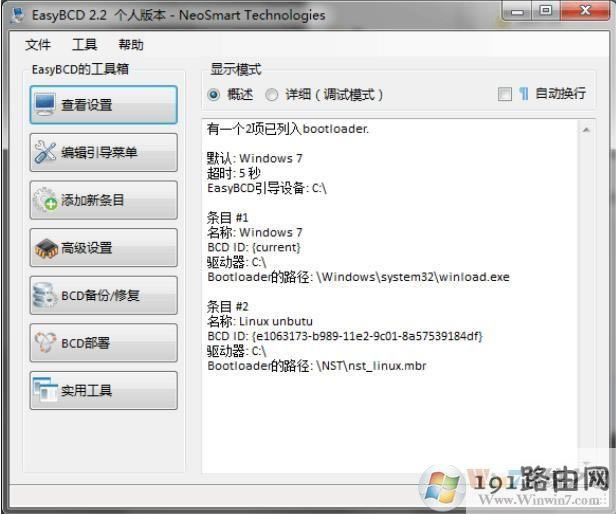 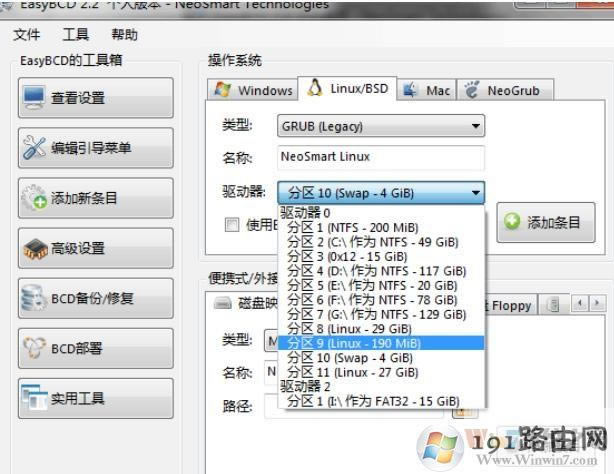 ���Y(ji��)�����Ͼ���windows��Ubuntu Linux�pϵ�y(t��ng)��Ԕ��(x��)�̳��ˣ���(du��)windows��Ubuntu Linux�pϵ�y(t��ng)��������Ñ�(h��)�s�o��(l��i)ԇԇ�� |
���P(gu��n)����
1����\(y��n)��GHOST���bϵ�y(t��ng),��������\(y��n)���R���b�C(j��)
2ϵ�y(t��ng)֮�ҽ����A�T�Pӛ���A(y��)�bWindows10��w...
3ϵ�y(t��ng)֮��һ�IU�P(p��n)���bwindows7ϵ�y(t��ng)�D��Ԕ��(x��)...
4Ů����ɶ���^��ã��m��Ů���\(y��n)�õ����^��_��
5���Ľ�����ΰ��bghostxpϵ�y(t��ng)
6�o(w��)��(xi��n)���(bi��o)�p�ĵĎNԭ�� �Լ�̎������
7Windows��������(j��)Win10ʧ����ʾ0x80...
8����(j��)Windows10 1607�汾�ľ��w�O(sh��)�÷�...

